Hagaajin Adeegga Google Play Biyo-mareenka Bateriga
Dabcan, Google Play Services waa mid aad muhiim u ah maadaama ay gacanta ku hayso qayb weyn oo ka mid ah shaqada qalabkaaga Android . Dad badan ma oga, laakiin gadaal ayay ka socotaa(runs in the background) oo waxay hubisaa in dhammaan abkaagu ay si habboon oo habsami leh u shaqeeyaan. Waxa kale oo ay isku duwdaa hababka xaqiijinta, dhammaan goobaha sirta ah, iyo isku xidhka lambarrada xidhiidhka.(privacy settings, and syncing contact numbers.)
Laakiin ka waran haddii saaxiibkaaga ugu fiican uu isu beddelo cadow? Haa, taasi waa sax. Abkaaga Adeegyada (Services)Play Google(Google Play) wuxuu u dhaqmi karaa sidii batari gubaha oo wuxuu nuugi karaa baytarigaaga markaad tagto. Adeegyada Play Google waxay u ogolaataa astaamo ay ka mid yihiin Goobta, Shabakadda Wi-Fi-ga, xogta moobilka inay gadaal ka shaqeyso,(Google Play Services allows features such as Location, Wi-Fi network, mobile data to work in the background,) tanina runtii waxay kugu kacaysaa batteriga(Battery) .

Si taas loola dagaallamo, waxaanu taxnay habab kala duwan oo arrintan lagu xallinayo, laakiin ka hor intaanan bilaabin, aan wax ka baranno dhowr Xeer oo Dahab ah(Golden Rules) oo ku saabsan nolosha batteriga taleefankaaga:
1. Demi Wi-Fi-gaaga, Xogta Mobilka(Mobile Data) , Bluetooth- ka, Goobta(Location) , iwm haddii aadan isticmaaleynin.
2. Isku day inaad ilaaliso boqolkiiba batterigaaga inta u dhaxaysa 32% to 90%, haddii kale waxay saamayn kartaa awoodda.
3. Ha isticmaalin dabaylaha koobi ah, fiilada, ama adabtarada(duplicate charger, cable, or adaptor) si aad telefoonkaaga ugu dalacdo. Kaliya isticmaal midka asalka ah ee ay iibiyeen kuwa soo saarayaasha taleefannada.
Xitaa ka dib markaad raacdo sharciyadan, taleefankaaga ayaa abuuraya arrin, markaa hubaal waa inaad hubisaa liiska aan hoos ku qornay.
Haddaba, maxaad sugaysaa? Aan(Let) bilowno!
Sida loo Hagaajiyo Adeegga Google Play Biyo-mareenka Bateriga(How to Fix Google Play Services Battery Drain)
Soo ogow Adeegga Google Play Daaditaanka baytariyada(Detect Google Play Services’ Battery Draining)
Ogaanshaha wadarta batteriga (Battery)Google Play Adeegyada(Services) uu ka saarayo taleefankaaga Android waa mid aad u fudud. (Android)Waxa xiiso leh, xitaa uma baahnid inaad soo dejiso app dhinac saddexaad ah taas. Waxa kaliya ee aad u baahan tahay inaad sameyso waa raac talaabooyinkan aasaasiga ah:
1. Tag icon Settings ee (Settings)Drawerka App(App Drawer) oo taabo.
2. Hel Apps & ogeysiisyada(Apps & notifications) oo dooro.
3. Hadda, taabo badhanka Maamul Applications .(Manage Applications)

4. Laga soo bilaabo liiska hoos-hoos, ka hel ikhtiyaarka " Google Play Services " ka dibna ku dhufo.

5. Si aad horay u socotid, dhagsii badhanka ' Advanced ' ka dib milicso inta boqolkiiba ee lagu sheegay qaybta " Battery "(Battery”)

Waxay soo bandhigi doontaa boqolkiiba isticmaalka batteriga ee (display the percentage of battery consumption)App - kan gaarka ah tan iyo markii ugu dambeysay ee taleefanka si buuxda loo dallaci jiray. Haddii ay dhacdo, adeegyada Google Play ay isticmaalayaan xaddi badan oo batterigaaga ah, dheh haddii ay kor ugu kacayso laba-lambar, taasi waxay noqon kartaa dhibaato yar maadaama loo arko inuu aad u sarreeyo. Waa inaad wax ka qabataa arrintan, taas aawadeed, waxaanu halkan u joognaa inaanu kaa caawino tabaha iyo tabaha aan dhamaadka lahayn.
Waa kuwee isha ugu weyn ee Biyo-baxa baytarigu?(Which is a major source of Battery Drainage?)
Aan keeno xaqiiqo weyn miiska. Adeegyada (Services)Play Google(Google Play) runtii sidaan oo kale ugama daadiyo batteriga(Battery) qalabkaaga Android . Waxay dhab ahaantii ku xiran tahay apps iyo sifooyinka kale ee si joogto ah ula xiriira Google Play Services , sida xogta mobile, Wi-Fi , feature raadraaca goobta(Location) , iwm kuwaas oo ka shaqeeya asalka iyo nuugo Battery ka baxay qalab aad.
Markaa mar haddii aad caddaato in Google Play Services uu si xun u saameeyay baytarigaaga(Battery) , isku day oo diiradda saara sidii aad u ogaan lahayd abka ay yihiin sababta dhabta ah ee dhibaatadan muhiimka ah.
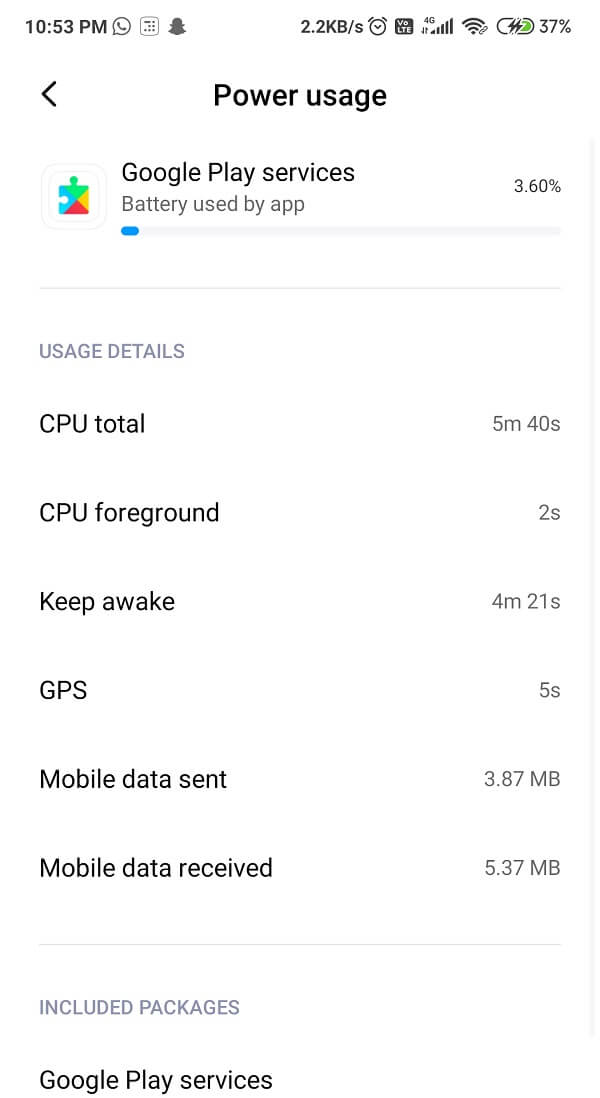
Taas awgeed, waxaa jira apps badan, sida Greenify iyo Better Battery Stats , kuwaas oo laga heli karo Google Play Store lacag la'aana oo kaa caawin kara xaaladdan. Waxay ku siin doonaan aragti faahfaahsan oo ku saabsan abka iyo hababka ay yihiin sababaha asalka u ah baytarigu(Battery) si degdeg ah u dhammaanayo. Kadib markaad aragto natiijooyinka, waxaad si toos ah uga saari kartaa barnaamijyadaas adigoo uninstall-ka ka saaraya.
Sidoo kale akhri: (Also Read:) 7 Apps ee ugu Fiican ee Badbaadinta Battery ee Android oo leh Qiimayn(7 Best Battery Saver Apps for Android with Ratings)
(Google Play) Adeegga (Services)Google Play Batterigga(Battery) Taleefanka Ma daadiyaa ? Waa kan sida(How) loo hagaajiyo
Hadda oo aan ognahay sababta daadinta batteriga waa adeegyada Google Play(cause of the battery drain is Google Play services) waqtigeeda si loo arko sida loo xalliyo arrinta hababka hoos ku qoran.
Habka 1: Nadiifi Cache(Cache) ee Adeegyada (Services)Play Google(Google Play)
Habka ugu horreeya iyo kan ugu horreeya ee ay tahay inaad ku celceliso waa nadiifinta Cache iyo(clearing the Cache and data) taariikhda xogta Adeegyada (Services)Google Play . Cache asal ahaan waxa ay caawisaa in lagu kaydiyo xogta gudaha sababta oo ah talefanku waxa uu dedejin karaa wakhtiga rarka oo uu gooyo isticmaalka xogta. Waxay la mid tahay, mar kasta oo aad gasho bog, xogta si toos ah ayaa loo soo dejiyaa, taas oo ah nooc aan khusayn oo aan loo baahnayn. Xogtan da'da ah ayaa kor u kici karta, sidoo kale waxay noqon kartaa marin habaabin, taas oo noqon karta wax yar oo dhib ah. Si aad uga fogaato xaaladan oo kale, waa inaad isku daydaa nadiifinta kaydka iyo xogta si aad u badbaadiso xoogaa baytari ah.
1. Si aad u tirtirto kaydka Google Play Store iyo xusuusta xogta, dhagsii ikhtiyaarka Settings oo dooro ikhtiyaarka " Apps and notifications ".

2. Hadda, guji Maamul Applications(Manage Applications) oo raadi Google Play (the Google Play) Services doorashada oo ku dhufo. Waxaad arki doontaa liiska xulashooyinka, oo ay ku jiraan badhanka " Clear cache ", dooro.

Haddii tani aysan hagaajinin arrimaha dheecaanka batterigaaga, isku day inaad raadiso xal xagjir ah oo nadiifi xogta xogta Adeegyada (Services)Play Google(Google Play) beddelkeeda. Waxaa lagaa doonayaa inaad gasho akoonkaaga Google ka dib marka aad dhammayso.
Talaabooyinka lagu tirtirayo xogta Google Play Store: (Steps to Delete Google Play Store Data: )
1. Tag ikhtiyaarka Settings oo raadi Apps -ka , sida tillaabadii hore.

2. Hadda, guji Maamul Apps(Manage Apps) , oo hel Google Play Services app, dooro. Ugu dambeyntii, halkii aad riixi lahayd " Clear Cache ", guji " Nadiifi xogta(Clear Data) ."

3. Talaabadani waxay nadiifin doontaa arjiga oo ka dhigi doonta talefankaaga wax yar oo culus.
4. Waxa kaliya ee aad u baahan tahay inaad gasho waa Google Account kaaga .
Habka 2: Demi Muuqaalka Isku-xidhka Tooska ah(Method 2: Turn Off Auto Sync Feature)
Haddii fursad ahaan, aad leedahay wax ka badan hal akoon oo Google ah oo ku xidhan app kaaga Google Play Services , taasi waxay noqon kartaa sababta ka dambaysa qulqulka batteriga taleefankaaga. Sida aan ognahay in Google Play Services ay tahay inay la socdaan goobtaada si ay u raadiyaan dhacdooyinka cusub ee aaggaaga hadda, waxay si aan ogeyn ugu socotaa gadaasha si joogto ah, iyada oo aan nasasho lahayn. Markaa asal ahaan, taasi waxay ka dhigan tahay xitaa xusuusta badan ayaa la wada baabbi'iyey.
Laakiin, dabcan, waad hagaajin kartaa tan. Waxa kaliya oo aad u baahan tahay in aad damiso astaanta isku dhafka ah ee xisaabaadka kale( Auto Sync feature for other accounts off) , tusaale ahaan, Gmail kaaga , Kaydinta Cloud(Cloud Storage) , Calendar , codsiyada kale ee dhinac saddexaad, oo ay ku jiraan Facebook , WhatsApp , Instagram , iwm.
Si aad u damiso auto-sync Mode , raac talaabooyinkan:
1. Taabo astaanta ' Settings ' ka dibna hoos u rog ilaa aad ka hesho ' Accounts and Sync'.

2. Kadib, si fudud u dhufo akoon kasta oo hubi in Sync -ga uu dansan yahay iyo in kale.
3. Waxaa loo malaynayaa, akoonku wuxuu leeyahay " Sync on ", ka dibna dhagsii " Account sync " ikhtiyaarka oo aad appka oo xakameyso dhammaan xulashooyinka syncing ee ugu weyn App -ka gaarka ah .

Si kastaba ha ahaatee, ma aha lagama maarmaan. Haddii auto-sync ay runtii aad muhiim ugu tahay abka la bixiyay markaas waad ka tagi kartaa sida ay tahay oo waxaad isku daydaa inaad damiso auto-sync-ka abka, kuwaas oo xoogaa ka muhiimsan.
Habka 3: Hagaaji(Method 3: Fix) Khaladaadka Isku -xidhka
Khaladaadka isku xidhka ayaa soo baxa marka Google Play Services ay isku dayaan inay isku hagaajiyaan xogta laakiin ma guulaysan. Khaladaadkan dartiis, waxaa laga yaabaa inaad ku dallacdo aaladdaada Android(Android Device) . Hubi(Check) in lambarada lagala soo xidhiidho, kalandarka, iyo akoonkaaga Gmail ay leeyihiin arrimo waaweyn. Haddii ay suurtagal tahay, ka saar wax kasta oo emojis ah ama dhejiyeyaal ku xiga magacyada xiriirkaaga maadaama Google(remove any emojis or stickers next to your contact names as Google) uusan runtii qodin taas.
Isku day inaad ka saarto oo dib ugu darto akoonkaaga Google -ka. (Google)Waxaa laga yaabaa in tani ay hagaajin doonto khaladaadka. Demi xogtaada moobaylka oo ka jar Wi-Fi(Turn off your mobile data and disconnect Wi-Fi) in muddo ah, sida 2 ama 3 daqiiqo ka dibna dib shid.
Habka 4: Dami Adeegyada Goobta abka qaarkood(Method 4: Turn Off Location Services for certain apps)
Qaar badan oo ka mid ah apps default iyo qolo saddexaad ayaa u baahan goobtaada si(Location) ay u shaqeeyaan. Dhibaataduna waxay tahay in ay waydiistaan iyada oo loo marayo Google Play Services , kaas oo mar dambe isticmaala nidaamka GPS si uu u ururiyo xogtan iyo macluumaadkan. Si aad u damiso Goobta(Location) app gaar ah, raac talaabooyinkan fudud:
1. Tag ikhtiyaarka Settings oo taabo qaybta (Settings)Apps - ka.

2. Taabo badhanka Maamul Applications(Manage Applications) ka dibna raadi App -ka dhibaatadan keenaya oo dooro.
3. Hadda, dooro badhanka ogolaanshaha(Permissions) oo hubi in toggle goobta(Location) syncing uu shid yahay.

4. Hadday haa tahay, dami(turn it off) isla markaaba. Tani waxay kaa caawin doontaa dhimista dareeraha batteriga.

Habka 5: Ka saar oo dib ugu dar dhammaan Koontadaada(Method 5: Remove and re-add all your Account(s))
Ka saarida Google -ka hadda iyo xisaabaadka kale ee codsiga ka dibna ku darista mar labaad waxay kaloo kaa caawin kartaa inaad ka gudubto arrintan. Mararka qaarkood khaladaadka isku xidhka iyo isku xidhka ayaa sababi kara dhibaatooyinkan oo kale.
1. Taabo ikhtiyaarka Settings ka dibna u gudub Accounts iyo Sync(Accounts and Sync) badhanka. Ku dhufo

2. Hadda, guji Google . Waxaad awoodi doontaa inaad aragto dhammaan xisaabaadka aad ku xidhay qalabkaaga Android .
Fiiro gaar ah:(Note:) Hubi inaad xasuusato aqoonsiga isticmaalaha ama magaca isticmaalaha iyo erayga sirta ah(user ID or username and password) ee mid kasta oo ka mid ah akoonnada aad qorsheynayso inaad ka saarto; haddii kale, ma awoodid inaad mar kale gasho.
3. Taabo koontada ka dibna dooro batoonka More ee ku yaala dhanka hoose ee shaashadda.
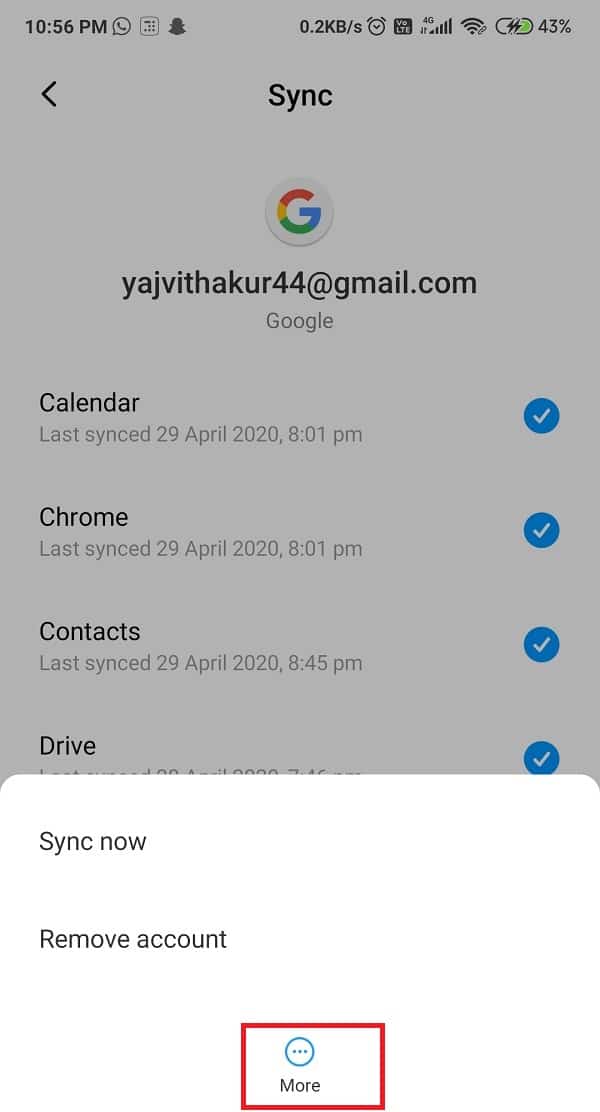
4. Hadda, taabo on Account ka saar(Remove account) . Ku soo celi nidaamka xisaabaadka kale sidoo kale.
5. Si aad meesha uga saarto Account-ka Application-ka,(Application Accounts,) dhagsii App -ka aad rabto in aad ka saarto akoontada ka dibna taabo badhanka More .
6. Ugu dambeyntii, dooro badhanka Account ka saar(the Remove Account) , oo aad ku fiican tahay inaad tagto.

7. Si aad dib ugu darto(add back) xisaabaadkan, ku noqo ikhtiyaarka Settings oo guji Accounts & Sync again(Accounts & Sync) .
8. Hoos(Scroll) u dhaadhac liiska ilaa aad ka hesho ikhtiyaarka Add Account . Ku dhufo oo raac tilmaamaha dheeraadka ah.

Habka 6: (Method 6: )Cusbooneysii Adeegyada Play Google(Update Google Play Services)
Haddii aadan isticmaalin nooc cusub oo Google Play Services ah(Services) , tani waxay noqon kartaa sababta ka dambeysa dhibaatadaada. Arrimo badan oo noocan oo kale ah ayaa lagu xallin karaa iyada oo la cusboonaysiinayo App - ka sida uu u hagaajinayo dhiqlaha dhibka leh. Marka, ugu dambeyntii, cusbooneysiinta App - ka ayaa laga yaabaa inay tahay ikhtiyaarka kaliya ee aad leedahay. Si aad u cusboonaysiiso adeegyada (Services)Google Play , raac talaabooyinkan:
1. Aad Google Play Store oo ku dhufo astaanta saddexda sadar(three lines) ee ku taal geeska bidix ee sare ee shaashadda.

2. Taas, dooro My apps iyo games(My apps and games) . Liiska hoos-u-hoosaadka, ka hel abka Google Play Services oo hubi inuu hayo wax cusub oo cusub. Hadday haa tahay, soo deji(download) oo sug Rakibaadda.

Haddii aadan weli awoodin inaad cusboonaysiiso adeegyada Google Play markaas waxa aad u wanaagsan in aad gacanta ku cusboonaysiiso adeegyada Google Play( Google Play Services manually) .
Habka 7: (Method 7: )Cusbooneysii (Update Google Play) Adeegyada Play Google (Services) Adigoo isticmaalaya Apk Mirror(Using Apk Mirror)
Haddii habka kor ku xusan uusan shaqayn markaas waxaad mar walba cusbooneysiin kartaa Google Play Services adiga oo isticmaalaya mareegaha qolo saddexaad sida muraayadda APK . Inkasta oo habkan aan lagu talineynin sababtoo ah boggaga internetka ee qolo saddexaad ayaa laga yaabaa inay ku jiraan fayras ama malware(viruses or malware) gudaha faylka .apk(.apk file) .
1. Tag Browerkaaga(Brower) oo gal APKMirror.com.
2. Sanduuqa raadinta, ku qor ' Google Play Service' oo sug nooca ugu dambeeya.

3. Hadday haa tahay, dhagsii badhanka soo dejinta(download) oo sug ilaa inta la dhammeeyo.

3. Kadib soo dejintu dhammaato, ku shub faylka .apk .(install)
4. Haddii aad tahay markii ugu horeysay ee isticmaale, ku dhufo calaamadda ' Bixinta Ogolaanshaha '(Give Permission’) , soo gal shaashadda xigta.
U tag sida ku qoran tilmaamaha, waxaana rajaynaynaa, inaad awoodi doonto inaad hagaajiso arrinta daadinta batteriga Google Play.( fix the Google Play Services Battery Drain issue.)
Habka 8: (Method 8: )Isku day inaad ka saarto Google Play Updates Services(Try Uninstalling Google Play Services Updates)
Tani waxay u ekaan kartaa wax yar oo qariib ah, laakiin haa, si sax ah ayaad u maqashay. Mararka qaarkood, waxa dhaca waa in la cusbooneysiiyo cusub, laga yaabaa inaad sidoo kale ku martiqaado cayayaanka. Cayayaankani wuxuu abuuri karaa arrimo badan oo waaweyn ama yar yar, sida kan. Marka, isku day in aad uninstall ka saarto cusboonaysiinta Adeegyada (Services)Google Play , waxaana laga yaabaa inay ku farxad galiso. Xasuusnoow(Remember) , ka saarida cusbooneysiinta waxay sidoo kale ka qaadi kartaa qaar ka mid ah sifooyinka dheeraadka ah iyo hagaajinta lagu daray.
1. Tag goobaha telefoonkaaga(Settings of your phone) .

2. Taabo ikhtiyaarka Apps(Apps option) .

3. Hadda ka dooro Google Play Services liiska apps.

4. Hadda taabo saddexda dhibcood(three vertical dots) ee toosan ee dhinaca midig ee sare ee shaashadda.

5. Guji ikhtiyaarka Uninstall updates .

6. Reboot telefoonkaaga, oo mar alla markii qalabku dib u bilaabo, fur Google Play Store , tani waxay kicin doontaa update si toos ah Google Play Services.(automatic update for Google Play Services.)
Sidoo kale akhri: (Also Read:) 3 Hab oo loo cusboonaysiiyo Google Play Store [Force Update](3 Ways to Update Google Play Store [Force Update])
Habka 9:(Method 9: ) Daar Qaabka Badbaadiyaha baytariga
Haddii batteriga aaladda Android uu( Android device’s battery ) si degdeg ah u dareero(Battery) sida webiga oo kale, waa inaad hubaal ka welwelsataa oo aad isla markaaba hubisaa (Google Play)caafimaadka (Services)baytariga (Battery)Waxay noqon kartaa wax aad looga xumaado maadaama aanad qaadi karin dabaylahaaga meel kasta, wakhti kasta. Si aad u wanaajiso baytarigaaga(Battery) , waxaad shidi kartaa Habka Badbaadinta baytariga(switch ON the Battery Saver Mode) , oo waxay hubin doontaa in baytarigu(Battery) uu sii jiro muddo dheer.
Habkani wuxuu joojin doonaa waxqabadka telefoonka aan loo baahnayn, xaddidaya xogta asalka, sidoo kale wuxuu yareynayaa iftiinka si loo ilaaliyo tamarta. Si aad u shido sifadan xiisaha badan, raac talaabooyinkan:
1. Tag Settings oo mari ikhtiyaarka Battery .(the Battery )

2. Hadda, hel ikhtiyaarka ' Battery & Performance' oo guji.
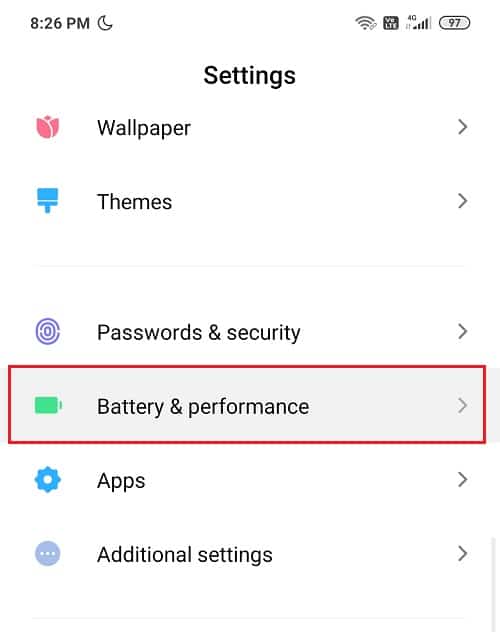
3. Waxaad arki doontaa ikhtiyaar leh ' Battery Keydiye(Battery Saver) '. Daar beddelka batteriga agtiisa ( Turn on the toggle next to Battery Saver. )

4. Ama waxaad ka heli kartaa calaamada Habka Keydinta Awooda ee (Power Saving Mode)Barkaaga Degdega ah(Quick Access Bar) oo shid .(On.)

Habka 10: Beddel Adeegyada Google Play Gelitaanka Xogta Mobilka & WiFi(Method 10: Change Google Play Services Access to Mobile Data & WiFi)
(Google Play) Adeegyada (Services)Google Play inta badan waxay u janjeeraan inay gadaal ka wada jaan qaadaan. Haddii ay dhacdo, aad dejisay shabakadda Wi-Fi-gaaga had(Always On) iyo jeer , waa suurtogal in Google Play Services uu si khaldan u isticmaalo. Si aad ugu dhejiso Marna ama shid kaliya inta lagu jiro dallacaadda(Never or On Only during charging) , raac tillaabooyinkan si fiican:
1. Tag ikhtiyaarka Settings oo hel icon Connections .
2. Taabo Wi-Fi ka dibna dooro Advanced.

3. Hadda, guji View More, oo ka mid ah saddexda ikhtiyaar, dooro Marna(Never) ama Kaliya inta lagu jiro dallacaadda. (Only during charging. )
Habka 11:(Method 11: ) Demi Isticmaalka Xogta Taariikhda
Deminta xogta asalka waa dhaqaaq qumman. Ma badbaadin kartid batteriga(Battery) taleefanka oo keliya, laakiin sidoo kale waxaad sugi kartaa xogta mobilada(Mobile Data) qaarkood . Runtii waa inaad tijaabisaa khiyaanadan. Way u qalantaa. Waa kuwan tillaabooyinka lagu damiyo Isticmaalka Xogta(Data) asalka :
1. Sida had iyo jeer, u tag Settings doorasho oo hel Connections tab.
2. Hadda, raadi badhanka isticmaalka xogta(Data usage) ka dibna dhagsii Isticmaalka Xogta Mobilka.(Mobile Data Usage.)

3. Liiska, ka hel Google Play Services oo dooro. Demi(Turn off) ikhtiyaarka leh Oggolow isticmaalka xogta asalka(Allow background data usage) .

Sidoo kale Akhri: (Also Read:) Sida loo Dilo Apps-ka Android ee Dhabarka ku socda(How to Kill Android Apps Running in the Background)
Habka 12:(Method 12: ) Uninstall Apps aan la rabin
Waxaan la soconaa in marka laga reebo aaladaha Android One iyo Pixels , dhammaan aaladaha kale ay la socdaan codsiyada bloatware qaarkood. Nasiib baad leedahay inaad gabto iyaga maadaama ay u janjeeraan inay isticmaalaan xaddi badan oo xusuusta ah iyo sidoo kale baytariyada(Battery) . Taleefanka qaarkood, waxaad sidoo kale ka saari kartaa barnaamijyada bloatware(uninstall the bloatware applications) maadaama aysan wax faa'iido ah lahayn.
Apps -ka noocaan ah waxa ay si xun u saamayn karaan awoodda batterigaaga(Battery) oo waliba si xad dhaaf ah u rari kara qalabkaaga, taas oo ka dhigaysa mid gaabis ah. Haddaba, maskaxda ku hay in aad mar mar ka takhalusto.
1. Guji ikhtiyaarka Settings oo dooro Apps iyo ogeysiisyada.(notifications.)

2. Guji Maareynta Apps(Manage Apps) -ka oo hel Apps -ka aad rabto inaad ka saarto liiska hoos-u-dhaca.

3. Dooro app gaar ah oo ku dhufo badhanka Uninstall.(Uninstall button.)
Habka 13: Cusbooneysii Android OS(Method 13: Update Android OS)
Waa run in qalabkaaga la casriyeeyo ay door weyn ka ciyaarto hagaajinta wixii dhib ah ama dhibaato ah. Soosaarayaasha aaladahaagu waxay la yimaadaan cusbooneysiin cusub waqti ka waqti. Cusboonaysiintani waxay gacan ka geysataa hagaajinta waxqabadka qalabkaaga markay soo bandhigayaan astaamo cusub, hagaajinayaan wixii kutaanno hore ah, oo wanaajinaya guud ahaan khibrada isticmaale. Cusboonaysiintani waxay ka ilaalisaa Aaladaha (Devices)Android inay ka badbaado nuglaanta kasta.
1. U gudub Settings ka dibna taabo on About Phone option.

2. Taabo Cusbooneysii System(System Update) hoostiisa About phone.

3. Taabo Check for Update.
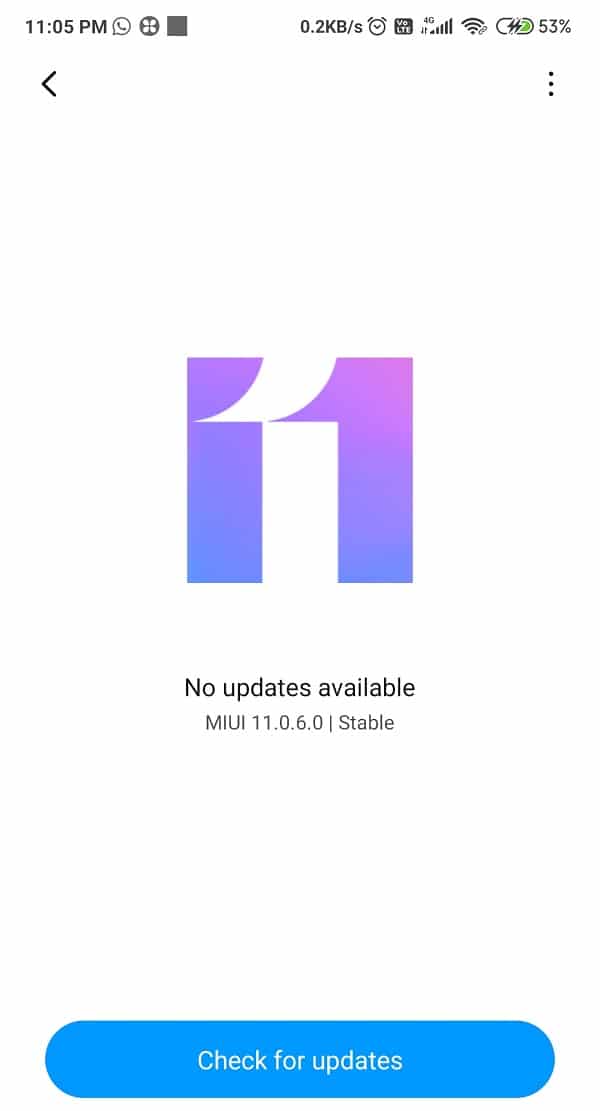
4. Soo deji (Download ) oo sug rakibiddeeda.

5. Sug in rakibaadu dhammaato oo dib u bilaw qalabkaaga.
Habka 14:(Method 14: ) Xidh Apps Background
Markaad isticmaaleyso aaladahayada (Devices)Android , apps badan ayaa gadaal ka socda, taas oo sababta in taleefankaagu hoos u dhaco oo uu lumiyo batteriga(Battery) si dhakhso ah. Tani waxay noqon kartaa sababta ka danbaysa inuu talefankaaga ku dhaqmo oo anshax-xumo.
Waxaan ku talinay in la xidho ama ' xoog joojiso(Force stop) ' Apps -kan , kuwaas oo gadaal ka socda si arrintan loola dagaallamo. Si aad u xidho Apps ka socda gadaal, raac talaabooyinkan:
1. Guji ikhtiyaarka Settings ka dibna dhagsii Apps iyo ogeysiisyada.(Apps and notifications.)

2. Ka raadi App -ka aad rabto inaad ku qasabto joogsiga liiska hoos-u-dhaca.
3. Marka aad hesho, dooro(select it) ka dibna taabo ' Force Stop' .

4. Ugu dambeyntii, dib u bilow(Restart) qalabkaaga oo arag haddii aad awood u leedahay in aad hagaajiso arrinta daadinta batteriga Google Play Services.(fix the Google Play Services Battery Drain issue.)
Habka 15:(Method 15: ) Ka saar Mid Kasta oo Hagaamiya Battery
Way u roon tahay qalabkaaga haddii aanad ku rakibin Batteri Optimizer-ka Xisbiga Saddexaad si uu u badbaadiyo nolosha batteriga. (do not install a Third Party Battery Optimizer to save its battery life.)Barnaamijyadan dhinac saddexaad ma wanaajiyaan waxqabadka qalabka, halkii ay ka sii dari lahaayeen. Abka noocan oo kale ah waxay kaliya ka nadiifiyaan kaydka & taariikhda xogta qalabkaaga oo meesha ka saara asalka Apps .

Markaa, way fiican tahay inaad isticmaasho kaydiyaha batterigaaga(Battery Saver) caadiga ah intii aad ku maalgelin lahayd shisheeye sababtoo ah rakibida Apps - ka waxaa loo tixgelin karaa culeys aan loo baahnayn, taas oo saameyn xun ku yeelan karta nolosha batteriga taleefankaaga.
Habka 16:(Method 16: ) Dib u-bilow Qalabkaaga Si aad u noqoto Hab Nabdoon
Dib-u-bilawga qalabkaaga Habka Badbaadada(Safe Mode) ah waxay noqon kartaa talo fiican. Waxaa intaa dheer, habkani waa mid fudud oo sahlan. Qaabka badbaadada(Safe Mode) leh waxa uu cilad-baadhi doonaa arrin kasta oo software ah oo ku jirta qalabkaaga Android , kaas oo ay sababi karaan app dhinac saddexaad ah ama soo dejin kasta oo software dibadda ah, kaas oo carqaladayn kara habsami u shaqaynta aaladdayada. Talaabooyinka lagu hawlgelinayo Habka Badbaadada(Safe Mode) ah waa sida soo socota:
1. dheeree batoonka awooda(Power button) Android kaaga.
2. Hadda, taabo oo hayso Power off doorasho dhowr ilbiriqsi.
3. Waxaad arki doontaa daaqad soo baxday, oo ku weydiinaysa in aad rabto in aad Reboot to Safe Mode , guji OK.

4. Taleefankaagu hadda waxa uu u dhaqaaqi doonaa Habka Badbaadada(Safe Mode) ah .
5. Waxa kale oo aad arki doontaa kelmadda ' Safe Mode' oo ku qoran shaashadda guriga oo ku yaal geeska bidix ee ugu hooseeya.
6. Eeg haddii aad awood u leedahay inaad ku xalliso arrinta daadinta batteriga (Battery Drain)Google Play ee hab (Services) badbaado(Safe Mode) leh .
7. Marka la dhammeeyo cilad-bixinta, waxaad u baahan tahay inaad damiso Safe Mode(turn off Safe Mode) , si aad u bootinta telefoonkaaga si caadi ah.
lagu taliyay:(Recommended:)
- Hagaaji dhibaatooyinka isku xirka Wi-Fi Android(Fix Android Wi-Fi Connection Problems)
- Hagaaji Ogeysiisyada Android Aan Soo Bandhigin(Fix Android Notifications Not Showing Up)
- Sida sawirka loogu koobi karo kiliboodhka Android(How to Copy an Image to Clipboard on Android)
Nolosha batteriga aan caafimaad qabin waxay noqon kartaa riyooyinka ugu xun ee qofka. Adeegyada (Services)Play Google(Google Play) ayaa laga yaabaa inay tahay sababta ka dambeysa tan, si aan taas u ogaanno, waxaan kuu taxnay hacks-yadan. Waxaan rajeyneynaa, inaad awooday inaad xalliso(fix the Google Play Services Battery Drain) arrinta daadinta batteriga Google Play Services hal mar iyo dhammaan. Noo sheeg habka kuugu shaqeeyay qaybta faallooyinka.
Related posts
XOG: Google Play Services Battery Dariin on Android
Hagaaji Nasiib darro Adeegyada Google Play waxay joojiyeen Cilad Shaqayneed
Sida loo hagaajiyo Khaladaadka Google Play Store (2022)
Fix Ma ku rakibi karo abka Error Code 910 ee Google Play Store
Sida loo Hagaajiyo Cilada Server-ka ee Google Play Store
Hagaaji Spotify Aan Furanayn Windows 10
6 siyaabood oo loo hagaajiyo "OK Google" oo aan shaqaynayn
Sida loo sahlo ama loo damiyo Quudinta Google ee Android
Sida Looga Saaro Koontada Google-ka Aalladdaada Android
7 siyaabood oo loo hagaajiyo Khariidadaha Google oo gaabis ah
Hagaaji hagaajinta saxda ah ee ku soo boodada Android
9 Siyaabood Oo Lagu Hagaajin Karo Muuqaalada Twitter-ka Oo Aan Ciyaarin
Sida looga saaro SIM Card Google Pixel 3
Sida Loo Damiyo Kaaliyaha Google-ka ee Shaashada Qufulka
Sida gacanta loogu cusboonaysiiyo Google Play Services
Sida Dhakhso Loogu Dalaci karo Battery Taleefankaaga Android
Hagaaji Khariidadaha Google-ka ee aan muujinayn tilmaamaha Android
Hagaaji Nasiib darro Habka com.android.phone waa joogsaday
Hagaaji Khaladaadka Play Store DF-DFERH-01 (2022)
Sida loo hagaajiyo Pokémon Go GPS Signal lama helin
